Win10如何关闭开机磁盘检测
- 浏览: 0
- |
- 更新:
有小伙伴称每次开机的时候电脑总是会进行磁盘检测,想要将其取消却不知道怎么操作,这里小编就给大家详细介绍一下Win10关闭开机磁盘检测的方法,感兴趣的小伙伴快来和小编一起看一看吧。
Win10关闭开机磁盘检测的方法:
方法一:命令修改法
1、点击任务栏中搜索图标,输入"cmd",选择"命令提示符",点击"以管理员身份运行"。
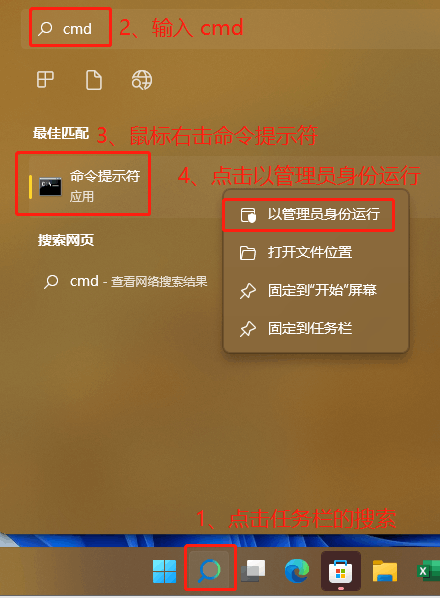
2、如果我们要关闭C盘的磁盘检测,先将磁盘检测一下,查看是否故障了,在命令提示符窗口中输入"chkdsk c: /f ",回车执行命令。
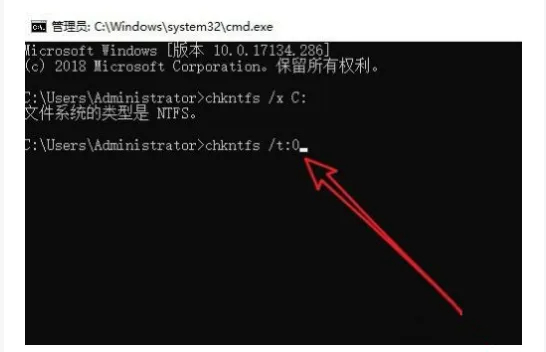
3、然后接着输入"chknts /t:0"命令,回车执行即可。
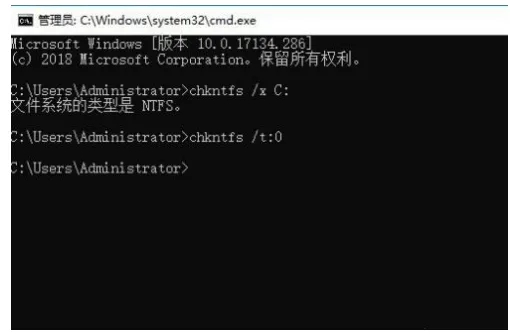
方法二:修改注册表法
1、快捷键"win+R",输入"regedit",回车打开。
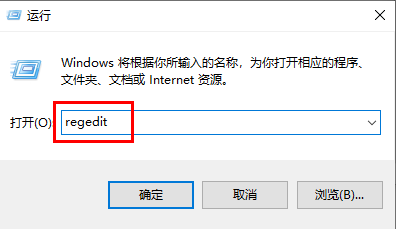
2、进入注册表编辑器后,依次点击左侧的"计算机HKEY_LOCAL_MACHINESYSTEMCurrentControlSetControlSession Manager",找到右侧中的"BootExecute",双击将其打开。
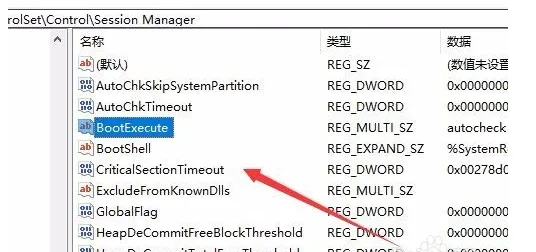
3、在窗口中,将"数值数据"中的数据清空,点击确定保存。最后将电脑重新启动就可以了。
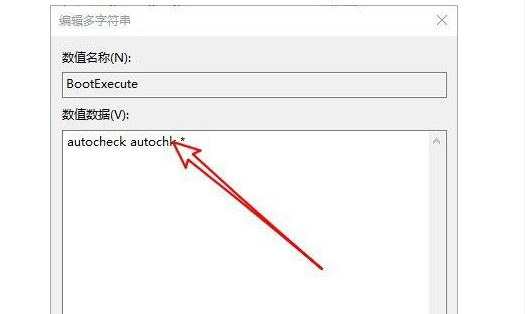
热门教程
- 1 win7 32位安装版
- 2 win7纯净版镜像64位
- 3 win7纯净版镜像32位
- 4 win7纯净版系统镜像iso
- 5 win7纯净版系统镜像32位
- 6 win7纯净版系统镜像64位
- 7 win7纯净版系统镜像
- 8 深度win7系统镜像
- 9 深度win7系统32位
- 10 深度win7系统64位


